
发布时间:2022-12-28 10: 38: 56
品牌型号:LENOVO 80T3
系统:Windows 10 专业版 64-bit
软件版本:CorelDRAW Standard 2021 (64-Bit)
可能有些朋友对cdr不太熟悉,不知道用什么软件才能打开cdr格式的文件,接下来,我们就来一起学习cdr格式文件怎么打开,cdr格式文件打开是空白的吧。学完以后,相信你就会知道答案了。
一、cdr格式文件怎么打开
CorelDRAW是一款用于矢量图绘制的软件,在这个软件中绘制的矢量图保存格式就是cdr,因此cdr格式的文件用CorelDRAW打开就可以了。下面给大家分享三种打开cdr格式文件的方法,希望能够给大家一些帮助。
方式一:如果你电脑上的CorelDRAW软件已经打开,那么只需要双击cdr文件即可。
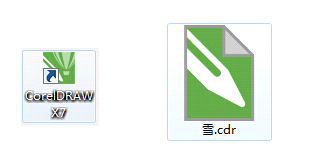
方式二:通过鼠标右键的方式打开。
1.选择cdr文件后,点击鼠标右键,再点击“快捷方式”。

2.选择CorelDRAW作为打开方式,将下面的“始终使用此应用打开.cdr文件”勾上,再点击“确定”。
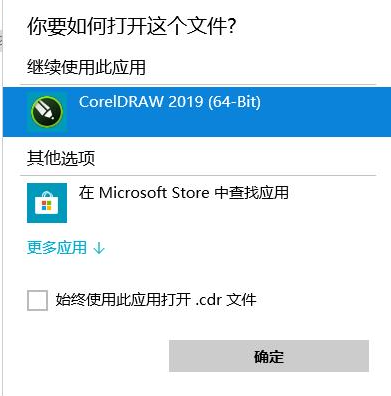
3.这样就成功打开cdr文件了。

方式三:在CorelDRAW软件内打开
进入CorelDRAW界面后,点击“文件>>打开”,或者通过CTRL+O的方式打开亦可。

2.在弹出的窗口中,选择需要打开的cdr文件。

二、cdr格式文件打开是空白的
有同学说,自己按照上面的方法进行操作,但为什么打开cdr格式的文件会出现空白的情况呢,并且CorelDRAW界面中也没有显示出文件的内容。下面我们一起对这种情况进行抽丝剖茧,看看具体是如何解决的。
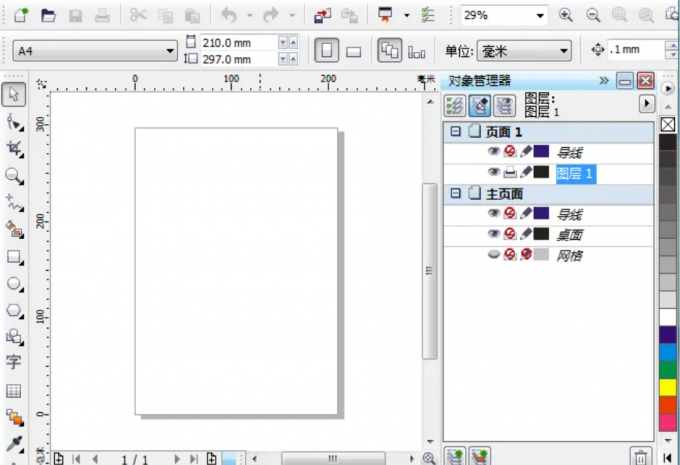
原因一:有时候一些高版本的cdr文件和低版本的cdr软件出现了不兼容的情况,所以此时会出现文件打不开或打开是空白。但高版本的cdr软件却能够同时兼容不同版本的cdr文件。
解决办法:将目前的cdr软件升级到最新版本后,再重新打开cdr文件。
原因二:cdr文件中由于图片数量过多,导致占用空间过大,因此在打开后变成了全部空白。
解决办法:先将cdr文件用ai、ps等软件打开,对图片进行缩小处理或者降低图片的数量与分辨率后,再用cdr软件打开。
原因三:cdr文件中毒了。
解决办法:用杀毒软件进行查杀后再打开。
今天给大家分享了cdr格式文件怎么打开,cdr格式文件打开是空白的,相信大家对cdr格式的文件是如何操作的已经有了更深入的了解了,如果你还想了解更多,可以到CorelDRAW中文网站上一探究竟。
作者:落花
展开阅读全文
︾